环境准备:
首先在主服务器上,添加一个网卡,设置成仅主机模式,后面其他从服务器需要也设置成仅主机模式,为的是主从连通。
1、查看版本信息
cat /etc/redhat-release
##为后面选择镜像做准备
2、配置网络yum源
[epel]
name=epel
enabled=1
gpgcheck=0
baseurl=https://mirrors.aliyun.com/epel/7/x86_64/
[centos]
name=centos base
enabled=1
gpgcheck=0
baseurl=http://mirrors.163.com/centos/7/os/x86_64/
下载: yum install cobbler dhcp tftp-server xinetd syslinux httpd pykickstart -y
3、配置dhcp
vim /etc/dhcp/dhcpd.conf
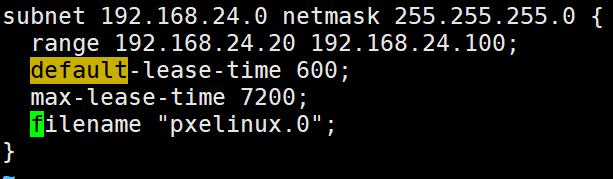
重启dhcpd:systemctl restart dhcpd
设置开机启动:systemctl enable dhcpd
注意:其中的ip是仅主机模式下的ip,相当于设定了从主机的ip范围。
4、修改tftp:vim /etc/xinetd.d/tftp
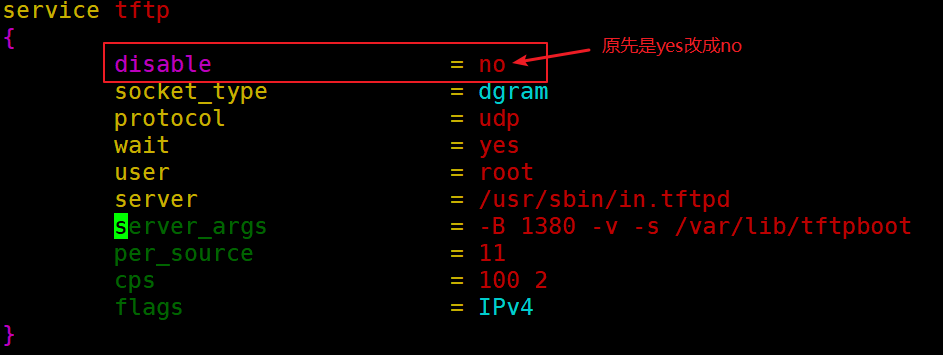
重启xinetd服务:systemctl restart xinetd
设置开机启动:systemctl enable xinetd.service
5、配置cobbler:
1、先启动httpd:systemctl restart httpd
2、cobbler check
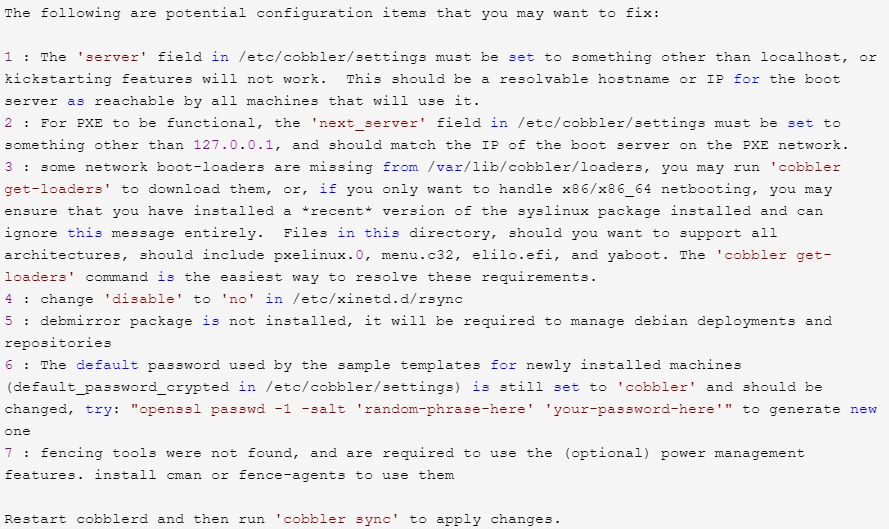
问题一:cobbler文件默认是127.0.0.1本地回环地址,需要更改为提供cobbler服务的ip地址 192.168.24.129
sed -i 's/server: 127.0.0.1/server: 192.168.24.129/g' /etc/cobbler/settings
问题二:netx_server也是默认本地127.0.0.1回环地址,需要修改为提供cobbler服务的ip地址 192.168.24.129
sed -i 's/next_server: 127.0.0.1/next_server: 192.168.232.7/g' /etc/cobbler/settings
问题三:忽略
问题四:启动rsync即可
systemctl restart rsyncd
systemctl enable rsyncd
问题五:忽略
问题六:更改密码,并把新生成的加密数据填写进/etc/cobbler/settings
openssl passwd -1 -salt "123" "123"
将得到的加密密码复制:vim /etc/cobbler/settings

问题7:忽略
解决完问题之后我们需要重启cobbler服务:
service cobblerd restart
进行同步
cobbler sync
检查是否更改完成,下图表示完成

6、挂载光盘并进行导入
mount /dev/cdrom /mnt
数据导入 (可能这需要一会时间,可以另开一个窗口,执行下面的操作)
cobbler import --path=/mnt --name="centos7.5"
7、准备ks文件
1、mv anaconda-ks.cfg /var/lib/cobbler/kickstarts/ks.cfg
2、vim /var/lib/cobbler/kickstarts/ks.cfg
#version=DEVEL
# System authorization information
auth --enableshadow --passalgo=sha512
# Use CDROM installation media
url --url=http://192.168.24.129/cobbler/ks_mirror/centos7.5/ #这里需要更改为repodata所在的http地址
# Use graphical install
graphical
# Run the Setup Agent on first boot
firstboot --enable
注意:其中ip是仅主机模式的ip地址,后面的路径是在/var/www/cobbler/ks_mirror/centos7.5/
8、自定义profile

cobbler profile add --distro=centos7.5-x86_64 --name=centos7.5_ken --kickstart=/var/lib/cobbler/kickstarts/ks.cfg
cobbler sync
9,查看profile
[root@ken ~]# cobbler profile list
centos7.5-x86_64
centos7.5_ken
10,删除不包含ks文件的profile
root@ken ~]# cobbler profile remove --name=centos7.5-x86_64
[root@ken ~]# cobbler profile list
centos7.5_ken
为了保证实验的成功率,你可以在重启一下服务
systemctl restart cobblerd
systemctl restart httpd
systemctl restart dhcpd
systemctl restart xinetd
打开一个未装系统的虚拟机,将网卡设置成仅主机模式,同时内存最好调到3G
选择下面的镜像就好啦~
参考https://www.cnblogs.com/kenken2018/p/10517729.html
可能出现的其他问题及解决办法:
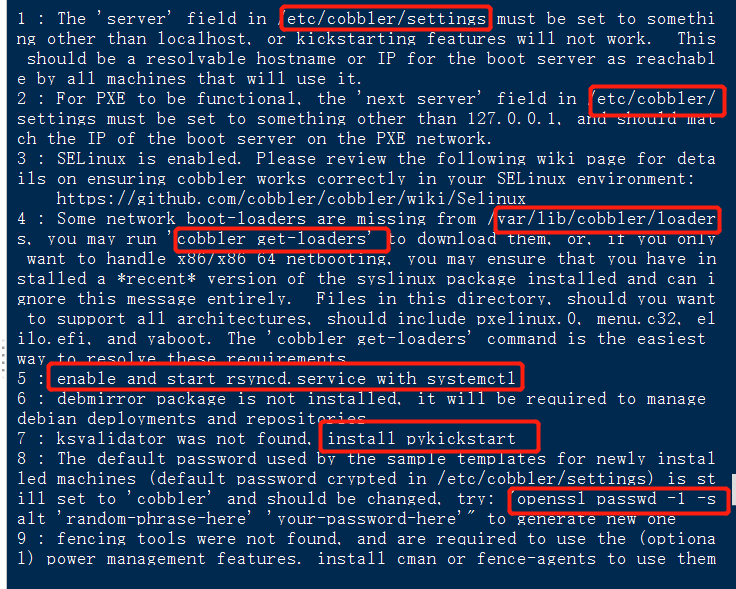
4,在命令行输入:cobbler get-loaders
7,yum -y install pykickstart